Wie man deinem iPhone beibringt, "Fixieren" zu stoppen Irreguläre Wörter

Du hast wahrscheinlich Erfahrung, wenn du versuchst, ein ungerades Wort, das nicht im Wörterbuch ist, und dein iPhone zu buchstabieren hält es automatisch so, wie es denkt, dass es geschrieben werden sollte. Es könnte Zeit sein, es zu lehren, was du zu sagen versuchst.
Du könntest einfach nach der Korrektur zurückgehen und es zwingen, es so zu buchstabieren, wie du es willst, aber das ist ärgerlich und zeitraubend, besonders wenn du ' Ich versuche, eine kurze Nachricht an einen Freund oder Verwandten zu senden. Eine bessere Lösung ist es, Ihrem iPhone genau das beizubringen, was Sie sagen wollen.
Hier ist ein perfektes Beispiel. Nehmen wir an, wir möchten unseren Schecksaldo per Text überprüfen und unsere Bank verlangt, dass Sie das Wort "bal" schreiben. In der Sekunde geben wir "bal" ein, Autokorrektur suggerieren stattdessen "val".
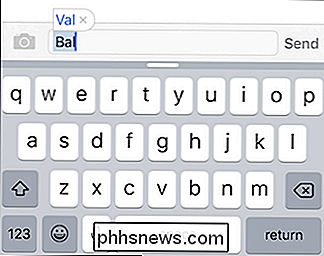
Wenn wir versuchen fortzufahren, wird "val" automatisch in unseren Text eingefügt.
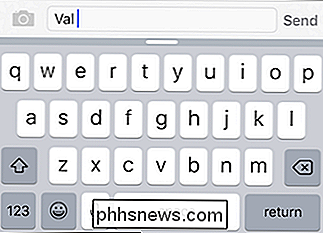
Um "bal" zu halten, müssen wir Gehen Sie zurück, damit wir eine Liste möglicher Optionen erhalten und wählen Sie dann "bal" aus.
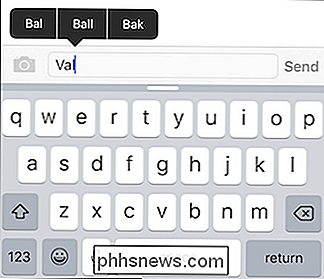
Dies ist mühsam und ärgerlich, aber es gibt eine einfache Möglichkeit, Ihrem iPhone oder iPad Wörter beizubringen, die es nicht wissen.
Öffnen Sie zuerst die Einstellungen.
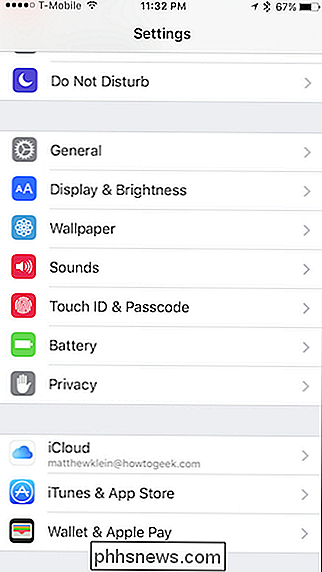
Tippen Sie nun auf "Allgemein" und dann auf "Tastatur".
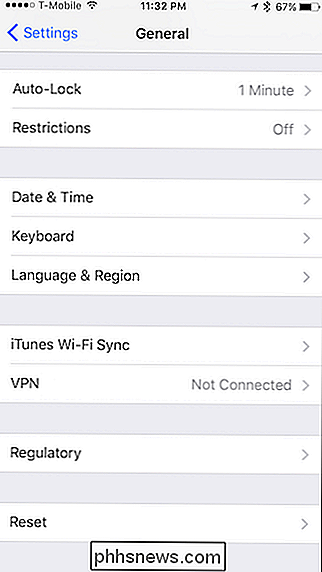
In den Tastatureinstellungen möchten wir nun in älteren iOS-Versionen auf "Text Replacement" in iOS 8 und "Shortcuts" tippen.
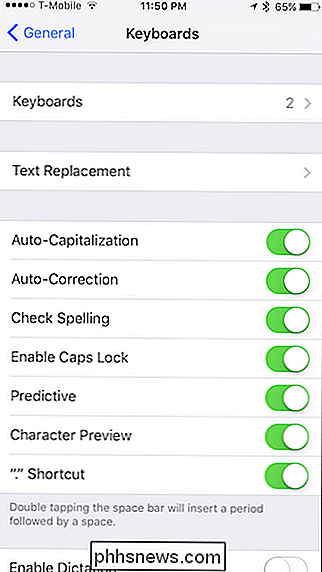
Wenn Sie sich im Bildschirm "Textersetzung" befinden, tippen Sie auf das "+" in der oberen rechten Ecke und geben Sie die gewünschte "Phrase" ein (machen Sie sich keine Gedanken über das Hinzufügen einer Verknüpfung) und tippen Sie anschließend auf "Speichern"
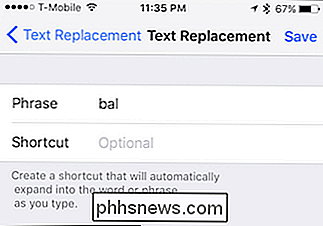
Jetzt, mit unserem Wort in unserem iPhone oder iPad gespeichert, können wir jetzt sicher unser off-color, slang, oder sogar Schimpfwort oder Ausdruck verwenden, ohne Angst haben zu müssen, jedes Mal ärgerlich korrigiert zu werden.
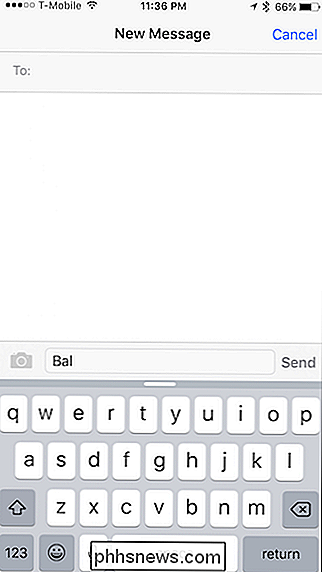
Dies wird ju funktionieren Auch für Eigennamen, die wir nicht buchstabieren können, aber die Autokorrektur schafft immer Fehler.
Verstehen Sie jedoch, nur weil wir Wörter zur Textersetzungsliste hinzufügen, bedeutet das nicht, dass wir einen Vorschlag bekommen für besonders lange oder unregelmäßige Wörter, die uns normalerweise Probleme bereiten, aber wir können eine Abkürzung hinzufügen, die die Dinge viel einfacher macht.
Sagen wir zum Beispiel, wir und ein Freund treffen uns regelmäßig in einem Restaurant mit einem herausfordernden Namen wie Chick -Fil-A. Wenn Sie eine Verknüpfung verwenden, müssen Sie nur Ihre eindeutige Verknüpfung eingeben, und unser iPhone wird sie automatisch ändern.
Gehen Sie dazu wie oben beschrieben in die Textersetzungseinstellungen zurück und fügen Sie eine Abkürzung wie unten gezeigt hinzu .
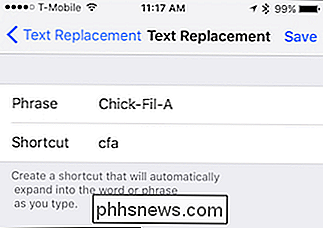
Wenn wir nun unsere Abkürzung cfa eingeben, wird automatisch der vollständige Name Chick-Fil-A angezeigt. Dies funktioniert genauso gut für mehrere Wortphrasen und Sätze, und macht relativ kurze Arbeit von möglicherweise lästigen Textsituationen.
RELATED: So zähmen (und verbessern) die Autokorrektur-Funktion des iPhone
Es gibt eine Menge mehr dazu aber, wenn du alles über die Autokorrektur auf deinem iPhone lernen willst.
Hoffentlich wirst du in Zukunft in der Lage sein, deine Autokorrektur-Probleme zu lindern und mögliche oder bestehende Ärgernisse zu minimieren. Im Laufe der Zeit werden Sie es beheben können, so dass diese Situationen so unregelmäßig sind, wie die Wörter Autokorrektur immer korrigiert.

So prüfen Sie, ob Ihre VPN-Verbindung tatsächlich verschlüsselt ist
Ich habe kürzlich einen VPN-Dienst für meinen persönlichen Gebrauch abonniert, so dass meine Internetverbindung von zu Hause aus vollständig verschlüsselt ist. Mit all den Spionage- und Hacker-Enthüllungen, die in diesen Tagen stattfinden, macht es mir nichts aus, ein wenig zusätzliche Sicherheit auf meiner Seite zu haben, nur für den Fall. Nachde

So aktivieren Sie die Num-Sperre automatisch, wenn Ihr Computer startet
Windows 10 ermöglicht es Ihnen, sich schnell mit einer numerischen PIN anstelle eines längeren Kennworts anzumelden. Wenn Sie eine Tastatur mit einem Nummernblock haben, können Sie diesen Nummernblock verwenden, um die PIN einzugeben, nachdem Sie Num Lock aktiviert haben. So aktivieren Sie Num Lock beim Booten, so dass Sie nicht jedes Mal die Taste drücken müssen.



